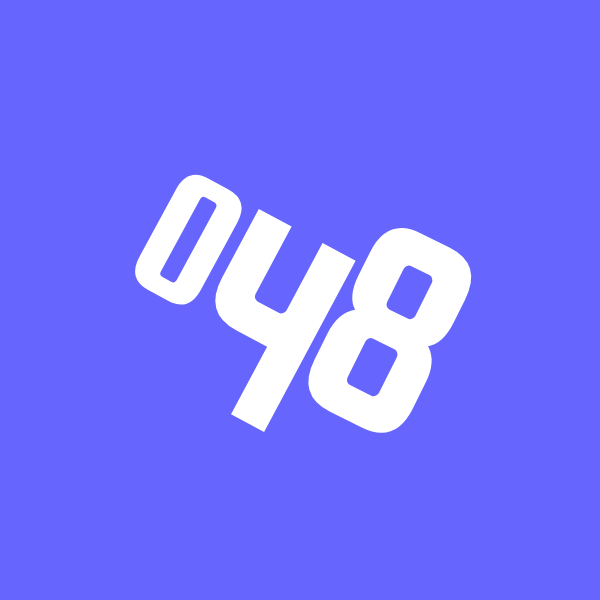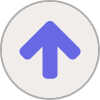사용하는 예시 ) 전체 얼굴을 작업하고 좌우 얼굴을 나눠야할때 / 일부분만 원상복귀시켜야 할 때
1. 일단 복사하고자 하는 쉐이프키 수치를 1로 만든 상태에서
 표면 자꾸 깨져보이는거 진짜 왜그럴까 ㅠ 막상 유니티등에 가면 괜찮던데 블렌더에서만 그럼
표면 자꾸 깨져보이는거 진짜 왜그럴까 ㅠ 막상 유니티등에 가면 괜찮던데 블렌더에서만 그럼
2. 불필요한 쉐이프키가 들어갔는지 확인하고 ∨의 New Shape From Mix를 눌러 현재상태를 그대로 복사한 쉐이프키를 복제한다.
(좌우로 만들어줄거라 복사함)

3. 그럼 key+숫자 이름의 쉐이프키가 하나 생성. 이름은 먼저 바꾸는걸 추천 나중에 헷갈릴수 있다.
수치를 늘려보면 이전 얼굴형태와 동일한 쉐이프키가 복제된걸 확인할 수 있다.

4. 좌우가 될 두가지 쉐이프키 중 하나를 선택해 value값을 1로 만들고
Edit모드에 들어가서 Basis 즉, 기본표정으로 돌릴 부분의 버텍스를 선택한다. (중앙선 부분은 나중에 다른수치로 처리)
 캐릭터 입장에서 오른쪽 얼굴만 쉐이프키 남기고 왼쪽은 원상복구 시킬거라 왼쪽을 선택해놓음
캐릭터 입장에서 오른쪽 얼굴만 쉐이프키 남기고 왼쪽은 원상복구 시킬거라 왼쪽을 선택해놓음
5. 그상태로 Edit mode 메뉴에서 Vertex > Blend From Shape 키를 누른다

6. Blend from Shape는 쉐이프키로부터 변형 정도를 메쉬에 가져올 수 있는 기능
왼쪽 아래 구석에 창이 나타나는데 섞어줄 쉐이프키 이름을 선택한다.
Add 자체를 해제해도 되고
(Add는 지금 보이는 하나의 쉐이프키가 대상이 아니라 모든 쉐이프키를 대상으로 한다)
수치 정도를 바꿀거면 수치만 바꿔줘도 된다.

7. 보시다 시피 반쪽 얼굴은 원상복귀 됨

8. 이게 뭐야?! 싶겠지만
주의해야 하는게 좌우가 확실히 나눠지는 눈 볼 등은 위 작업만으로도 좌우로 잘 나눠진다.
그런데 좌우가 서로 공유하는 중앙부분인 입이나 코 등을 작업할때는 자연스럽게 후처리를 더해야함

9. 중앙선 부분을 선택해준다

10. 똑같이 Edit mode > Vertex > Blend From Shape

11. 작업할 쉐이프키를 선택하고 수치를 정확히 반인 -0.5 내림
왜냐하면 중앙 부분은 좌측에서 반 우측에서 반 영향을 받으니 같이 영향 받을 경우 1의 효과를 내기위해서
좀더 자연스럽게 하기위해서 중앙부 말고도 조금씩 수치 변환함

12. 좀 더 자연스럽게 만들어서 완벽한 썩소를!

13. 좌우키를 1로 다 올렸을때 처음에 나누고자 했던 그 표정과 거의 똑같해야한다 (약간의 오차는 좀 생김)

14. 끝!